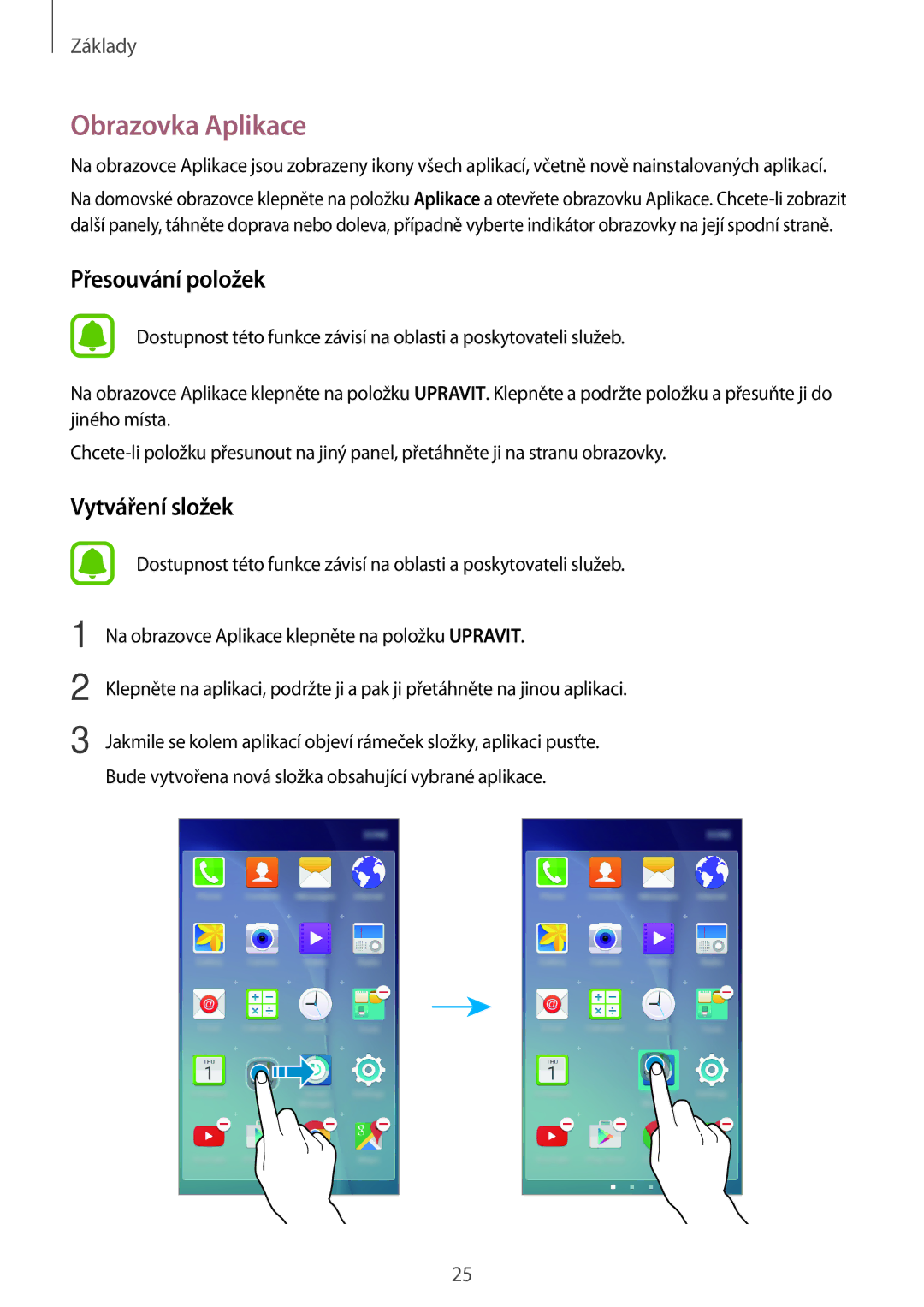Základy
Obrazovka Aplikace
Na obrazovce Aplikace jsou zobrazeny ikony všech aplikací, včetně nově nainstalovaných aplikací.
Na domovské obrazovce klepněte na položku Aplikace a otevřete obrazovku Aplikace.
Přesouvání položek
Dostupnost této funkce závisí na oblasti a poskytovateli služeb.
Na obrazovce Aplikace klepněte na položku UPRAVIT. Klepněte a podržte položku a přesuňte ji do jiného místa.
Vytváření složek
1
2
3
Dostupnost této funkce závisí na oblasti a poskytovateli služeb.
Na obrazovce Aplikace klepněte na položku UPRAVIT.
Klepněte na aplikaci, podržte ji a pak ji přetáhněte na jinou aplikaci.
Jakmile se kolem aplikací objeví rámeček složky, aplikaci pusťte. Bude vytvořena nová složka obsahující vybrané aplikace.
25